8.4. 刻录音频 CD
除了将 CD 中的音轨复制到您的计算机之外,Ubuntu 还允许您将音乐文件从您的计算机复制到 CD 或 DVD 上。 Brasero 是默认情况下与 Ubuntu 捆绑在一起的 CD/DVD 刻录应用程序。 它是一个易于使用的应用程序,还允许创建 CD/DVD 数据光盘、CD/DVD 复制和将现有图像刻录到 CD/DVD。
程序 8.4。 要刻录音频 CD:
1. 通过选择启动 Brasero 应用 菜单,指向 声音和视频 依次 Brasero 光盘刻录. 显示 Brasero 窗口。
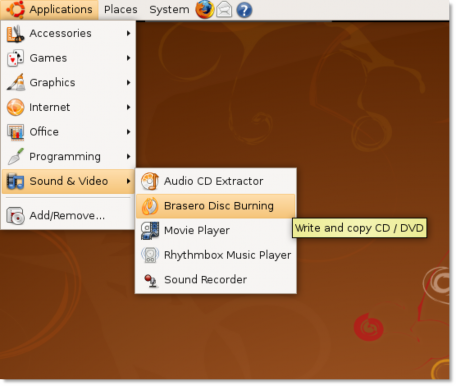
图 8.31。 推出 Brasero
2. 布拉塞罗窗 显示。 点击 音频项目 按钮。 您需要导航到包含要添加到新 CD 项目的音轨的文件夹。
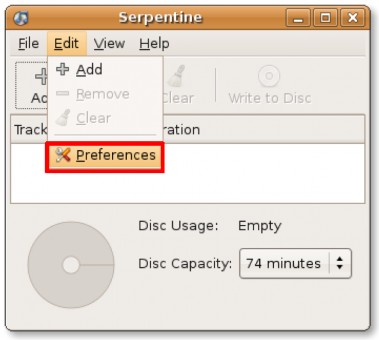
图 8.32。 开始一个新的音频项目
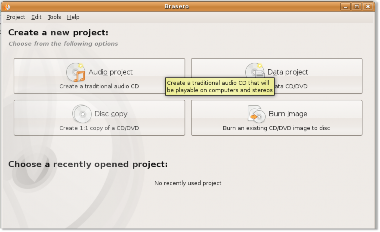
图 8.33。 新建音频项目窗口
3. 现在您需要指定要复制到空白 CD 上的文件。 要开始指定所需的音频文件,请单击 音乐 文件夹。 这将显示之前导入的任何项目的内容。 双击音乐文件所在文件夹的标题。 文件列在中间窗口中。 您现在可以使用右侧窗口中描述的任何方法将文件添加到项目中。
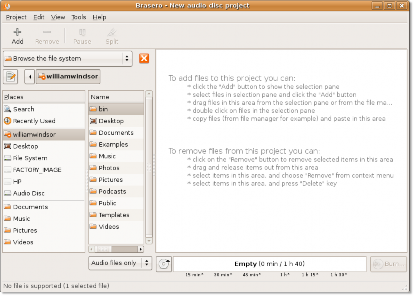
图 8.34。 指定要复制的音频文件
4. 选定的文件现在出现在项目窗口中。 您还可以在项目窗口底部查看这些文件写入光盘后的估计光盘使用量。 根据这些数据,您可以决定从当前选择中添加或删除一些文件。 确定要复制到光盘的文件后,单击 烧伤 按钮开始将计算机中的音频文件写入 CD。
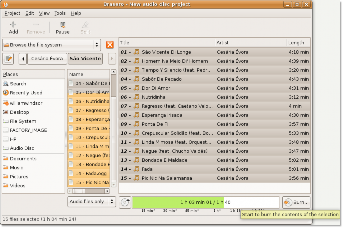
图 8.35。 将音频文件写入光盘
5. 光盘刻录设置窗口允许您更改项目的属性。 您可以选择 可选项 复选框以保持光盘打开以稍后添加数据会话。 点击 烧伤 按钮开始将文件写入光盘。
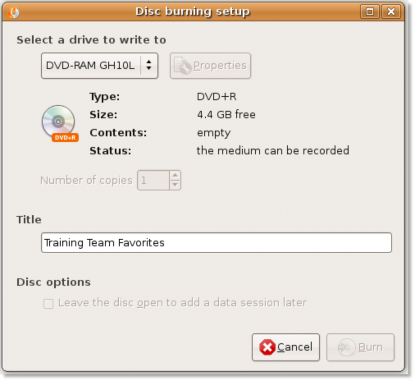
图 8.36。 确认刻录
6. Brasero 现在开始将音乐文件写入媒体光盘。 您可以在 刻录音频光盘 对话框。 此过程可能需要一些时间,具体取决于要写入光盘的文件的大小。 该过程完成后,您将拥有一张包含所有您喜欢的歌曲的新 CD。
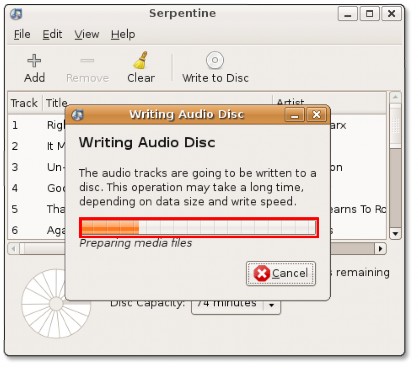
图 8.37。 刻录音频 CD


 文件记录
文件记录